Đây là những cách giúp bạn làm chủ tính năng tự động cập nhật trên Windows 10.
Theo thông tin từ những tester thử nghiệm các bản cập nhật Windows 10 thì Microsoft sẽ cho phép người dùng Windows 10 chủ động kiểm soát việc cài đặt cập nhật. Có lẽ vì dạo gần đây Microsoft có phần khá… năng nổ đẩy các bản cập nhật khiến cho nhiều người dùng khó chịu.
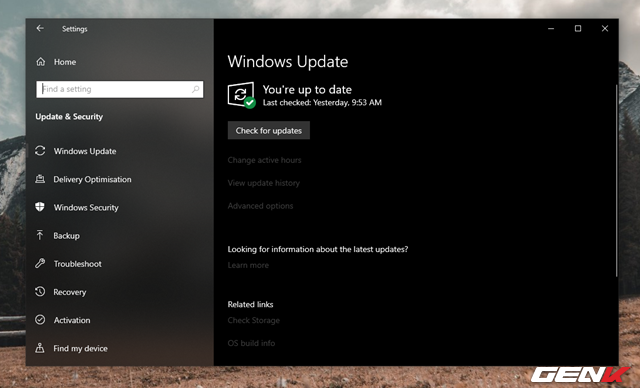
Trường hợp với phiên bản Windows 10 hiện tại thì bạn vẫn phải thực hiện việc kiểm soát cập nhật theo các thủ thuật có phần… chuyên sâu hơn.
Theo đó, ở bản cập nhật tháng 05/2019 sẽ cho phép bạn chọn thời điểm cài đặt phiên bản chính mới nhất. Người dùng Windows 10 có quyền chọn chỉ cần ở trên một phiên bản hiện có và tiếp tục nhận được các bản cập nhật bảo mật hàng tháng, không cập nhật tính năng mới nhất nếu không muốn.
Đó là ở bản cập nhật sắp phát hành thời gian tới, trường hợp với phiên bản Windows 10 hiện tại thì bạn vẫn phải thực hiện việc kiểm soát cập nhật theo các thủ thuật có phần… chuyên sâu hơn. Cụ thể như sau.
1. Vô hiệu hóa tiến trình cập nhật trong Services
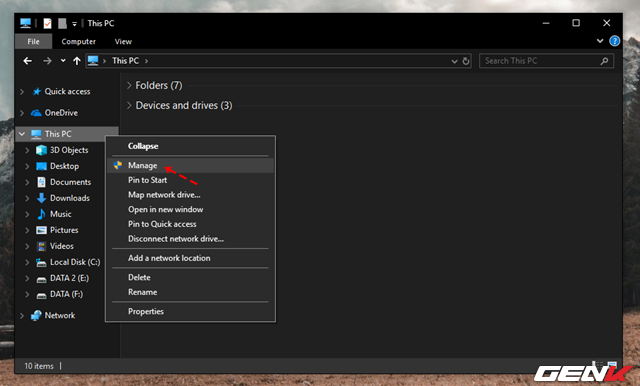
Bước 1: Khởi động File Explorer lên và nhấn phải chuột vào This PC, chọn Manage.
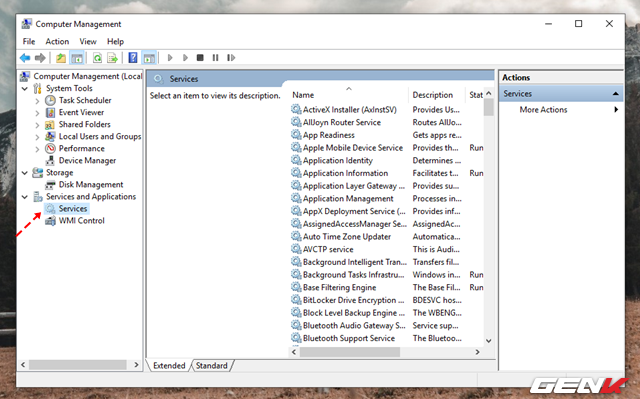
Bước 2: Cửa sổ Computer Management xuất hiện, hãy nhấp chọn vào "Services" trong menu bên trái.
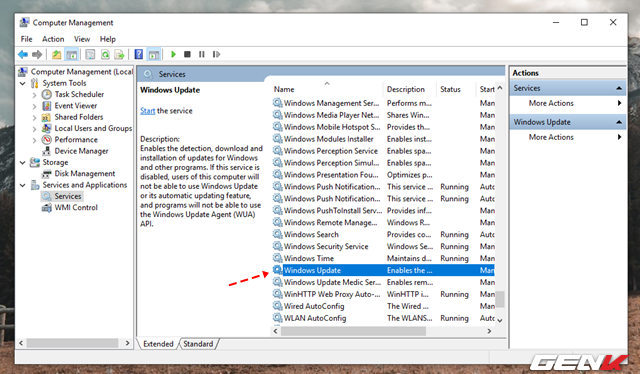
Bước 3: Danh sách các dịch vụ trong Services sẽ hiện ra, bạn hãy tìm đến tùy chọn "Windows Update" và nhấp đôi chuột vào nó.
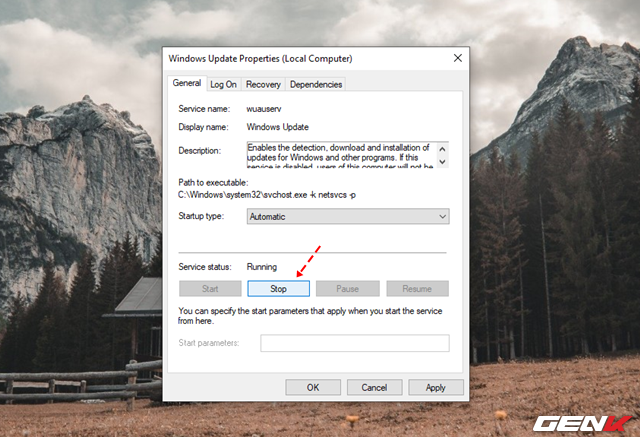
Bước 4: Cửa sổ thiết lập của tùy chọn sẽ hiện ra, bạn hãy nhấp vào "Stop" đầu tiên.
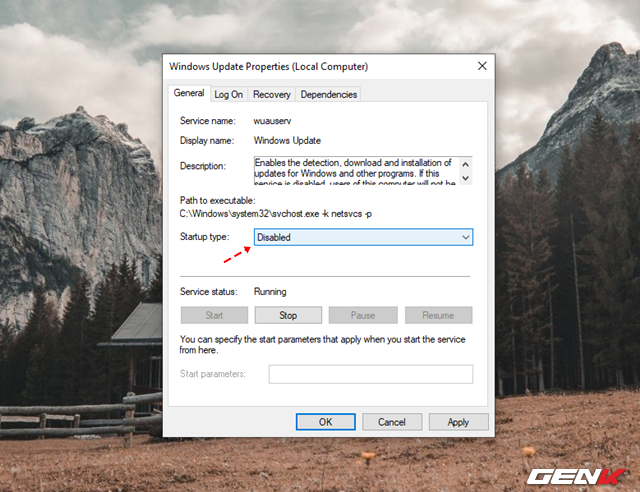
Rồi tiến hành thay đổi giá trị của dòng Startup type thành "Disabled" và nhấn OK để lưu lại là xong.
2. Sử dụng Windows Local Group Policy để có nhiều tùy chọn hơn trong việc quản lý cập nhật cho Windows 10
Theo cách làm trên thì bạn chỉ có thể bật/tắt tính năng Windows Update chứ không thể kiểm soát cụ thể hơn tính năng này. Trường hợp nếu muốn có nhiều tùy chọn hơn trong việc quản lý cập nhật cho Windows 10, bạn có thể tận dụng Windows Local Group Policy như sau.
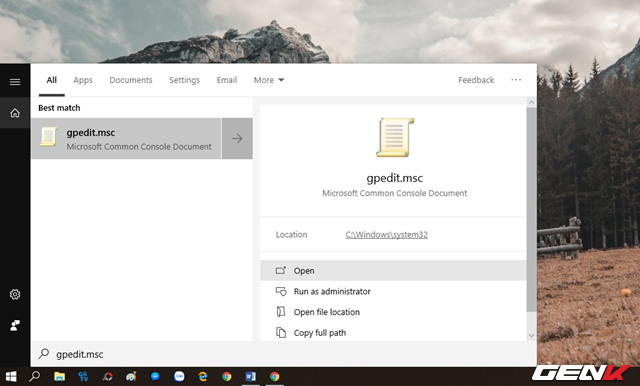
Bước 1: Nhập từ khóa "gpedit.msc" vào ô tìm kiếm và nhấp vào kết quả như hình.
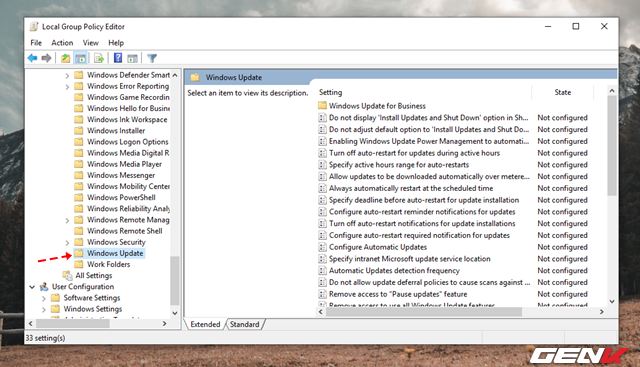
Bước 2: Trong cửa sổ Windows Local Group Policy, bạn hãy tiến hành điều hướng đến Computer Configuration > Administrative Templates > Windows Components > Windows Update.
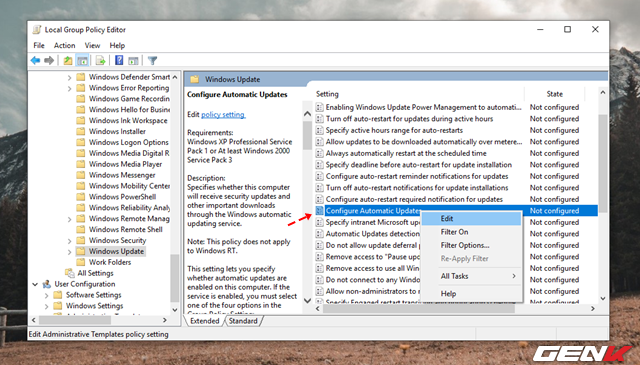
Bước 3: Danh sách các tùy chọn thiết lập xuất hiện, hãy tìm và nhấp đôi chuột vào tùy chọn "Configure Automatic Updates" hoặc nhấn phải chuột và chọn Edit.
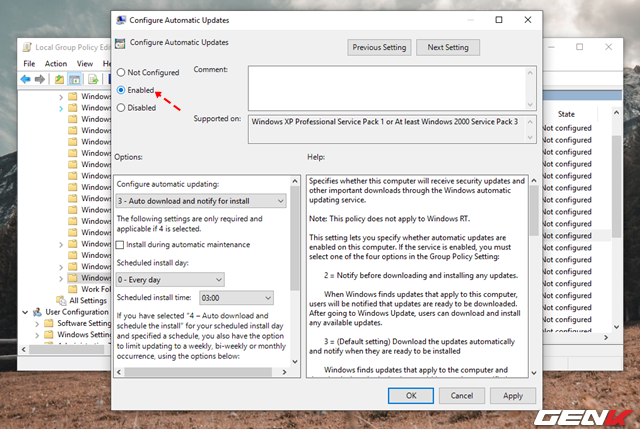
Bước 4: Cửa sổ thiết lập của tùy chọn hiện ra. Bạn hãy đánh dấu vào dòng "Enable" đầu tiên.
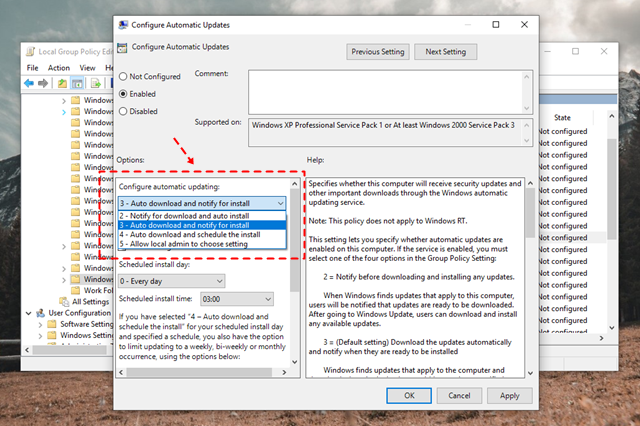
Khi đó Windows sẽ cung cấp cho bạn 04 lựa chọn kiểm soát Windows Update, bao gồm Notify for download and notify for install (thông báo tải về và thông báo cài đặt, nếu bạn muốn tắt tự động cập nhật thì chọn phần này), Auto download and notify for install (tự động tải về và thông báo cài đặt), Auto download and schedule the install (tự động tải về và lên lịch trình cài đặt) và Allow local admin to choose setting (cho phép người dùng chọn cài đặt).
Tùy vào mục đích của bạn mà sẽ tiến hành sử dụng lựa chọn tương ứng, khi chọn xong hãy nhấn Apply > OK để kích hoạt và lưu lại là xong.
Hi vọng bài viết sẽ có ích cho bạn.
NỔI BẬT TRANG CHỦ

Sếp realme nói gì khi các đối thủ tầm trung lần lượt sở hữu công nghệ chụp ảnh của Leica và Hasselblad còn họ thì không?
realme vừa qua đã ra mắt mẫu flagship mới nhất là realme GT 7 Pro cho thị trường quốc tế. Công ty cũng tổ chức một sự kiện gặp gỡ báo chí khu vực Đông Nam Á ở Malaysia, tại đây, Trưởng bộ phận sản phẩm realme, Clutch Wu, đã trả lời một số câu hỏi thú vị xoay quanh tầm nhìn và những kế hoạch tương lai của công ty trên thị trường smartphone.

Hết đứng đầu ngành công nghệ và khám phá vũ trụ, Elon Musk giờ còn là game thủ Diablo IV số 1 thế giới!
